 怎样用vb打开Excel.docx
怎样用vb打开Excel.docx
- 文档编号:27278346
- 上传时间:2023-06-28
- 格式:DOCX
- 页数:36
- 大小:33.16KB
怎样用vb打开Excel.docx
《怎样用vb打开Excel.docx》由会员分享,可在线阅读,更多相关《怎样用vb打开Excel.docx(36页珍藏版)》请在冰豆网上搜索。
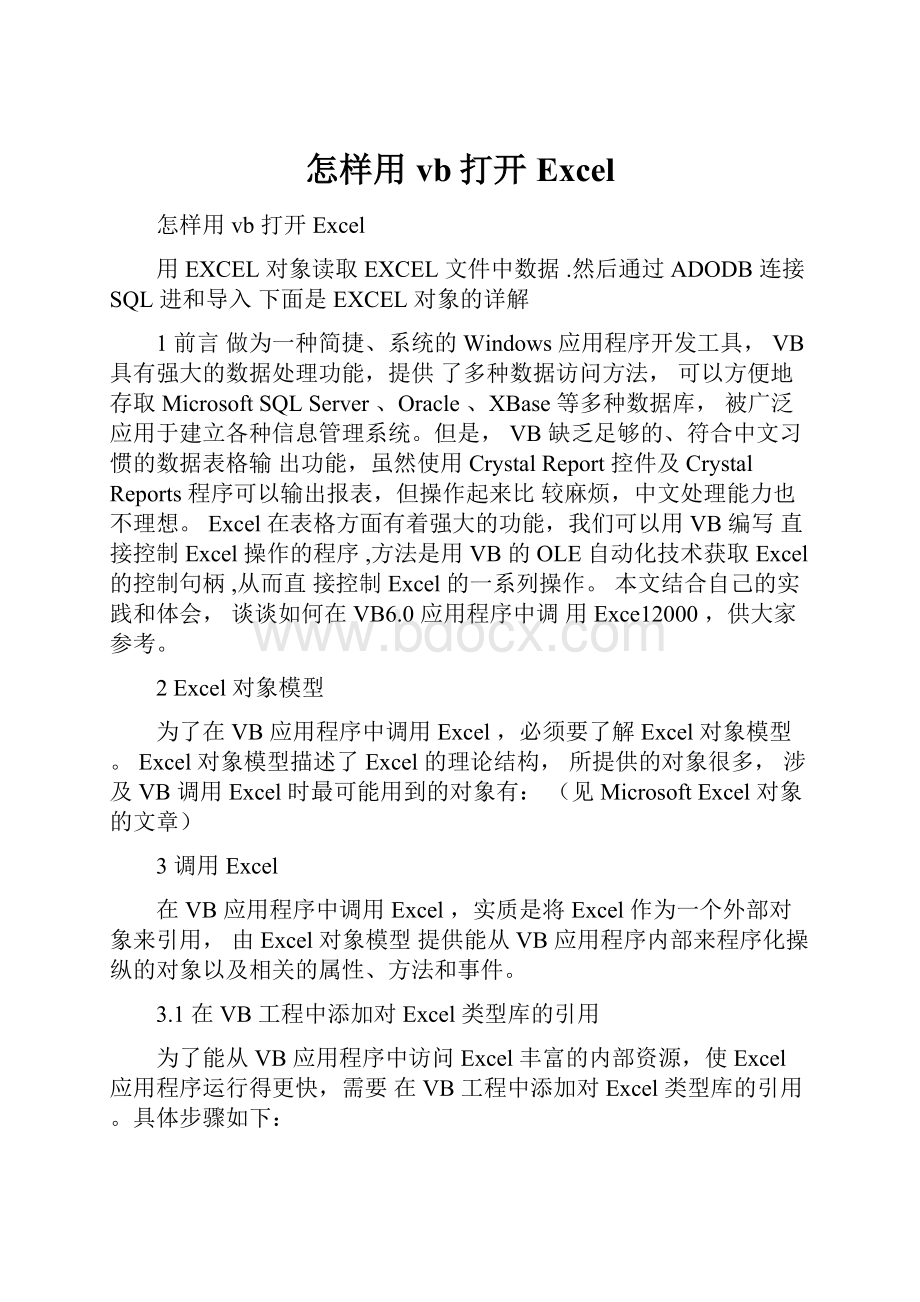
怎样用vb打开Excel
怎样用vb打开Excel
用EXCEL对象读取EXCEL文件中数据.然后通过ADODB连接SQL进和导入下面是EXCEL对象的详解
1前言做为一种简捷、系统的Windows应用程序开发工具,VB具有强大的数据处理功能,提供了多种数据访问方法,可以方便地存取MicrosoftSQLServer、Oracle、XBase等多种数据库,被广泛应用于建立各种信息管理系统。
但是,VB缺乏足够的、符合中文习惯的数据表格输出功能,虽然使用CrystalReport控件及CrystalReports程序可以输出报表,但操作起来比较麻烦,中文处理能力也不理想。
Excel在表格方面有着强大的功能,我们可以用VB编写直接控制Excel操作的程序,方法是用VB的OLE自动化技术获取Excel的控制句柄,从而直接控制Excel的一系列操作。
本文结合自己的实践和体会,谈谈如何在VB6.0应用程序中调用Exce12000,供大家参考。
2Excel对象模型
为了在VB应用程序中调用Excel,必须要了解Excel对象模型。
Excel对象模型描述了Excel的理论结构,所提供的对象很多,涉及VB调用Excel时最可能用到的对象有:
(见MicrosoftExcel对象的文章)
3调用Excel
在VB应用程序中调用Excel,实质是将Excel作为一个外部对象来引用,由Excel对象模型提供能从VB应用程序内部来程序化操纵的对象以及相关的属性、方法和事件。
3.1在VB工程中添加对Excel类型库的引用
为了能从VB应用程序中访问Excel丰富的内部资源,使Excel应用程序运行得更快,需要在VB工程中添加对Excel类型库的引用。
具体步骤如下:
1)在VB应用程序中调用Excel,你的计算机系统中必须安装Excel。
从VB5“工程”菜单中
选择“引用”;
2)在“引用”对话框中选择Excel类型库:
"MicrosoftExcel9.0ObjectLibrary";
3)单击左边小方框,使之出现“、符号;
4)按“确定”退出。
3.2引用Application对象
Application对象是Excel对象模型的顶层,表示整个Excel应用程序。
在VB应用程序中调用Excel,就是使用Application对象的属性、方法和事件。
为此,首先要声明对象变量:
DimVBExcelAsObject
或直接声明为Excel对象:
DimVBExcelAsExcel.Application
在声明对象变量之后,可用CreateObject函数或GetObject函数给变量赋值新的或已存在的Application对象引用。
1)用CreateObject函数生成新的对象引用:
SetVBExcel=CreateObject("Excel.Application")
字符串“Excel.Application是”提供Excel应用程序的编程ID,这个变量引用Excel应用程序本身。
2)用GetO场ect函数打开已存在的对象引用:
SetAppExcel=GetObject("Temp.XLS")
上面语句打开文件Temp.XLS。
3)Application对象常用的属性、方法
Visible属性取True或False,表明Excel应用程序是否可见。
Left,Top属性Excel窗口的位置;
Height,Width属性Excel窗口的大小;
WindowState属性指定窗口的状态;
Quit方法,退出MicrosoftExcel;
Calculate方法,重新计算所有打开的工作簿、工作表或单元格。
Evaluate方法,求值数学表达式并返回结果。
3.3使用Excel应用程序
下面分类给出其中常用的属性和方法。
1)使用工作薄
Workbook对象代表Excel应用程序中当前打开的一个工作簿,包含在Workbooks集合中。
可以通过Workbooks集合或表示当前活动工作簿的ActiveWorkbook对象访问Workbook对象。
常用的方法有:
Add方法:
创建新的空白工作簿,并将其添加到集合中。
Open方法:
打开工作簿。
Activate方法:
激活工作簿,使指定工作簿变为活动工作簿,以便作为ActiveWorkbook对象
使用。
Save方法:
按当前路径和名称保存现有工作簿(如是首次保存,则将其保存到缺省名称中,如
BOOK1.XLS)。
SaveAs方法:
首次保存工作簿或用另一名称保存工作簿。
Close方法:
关闭工作簿。
PrintOut方法:
打印工作簿,语法为:
PrintOut(from,To,Copies,Preview,Printer,ToFile,Collate)
可选参数:
From:
打印的起始页号,如省略将从起始位置开始打印。
To:
打印的终止页号,如省略将打印至最后一页。
Copies:
要打印的份数,如省略将只打印一份。
Preview:
如果为True则Excel打印指定对象之前进行打印预览。
如果为False或省略则立即
打印该对象。
Printer:
设置活动打印机的名称。
ToFile:
如果为True则打印输出到文件。
Collate:
如果为True则逐份打印每份副本。
面语句将活动工作簿的2到5页打印3份:
ActiveWorkbook.PrintOutFrom:
=2To5Copies:
=3
2)使用工作表
Sheets集合表示工作簿中所有的工作表。
可以通过Sheets集合来访问、激活、增加、更名和
删除工作表。
一个Worksheet对象代表一个工作表。
常用的属性、方法有:
Worksheets属性:
返回Sheets集合。
Name属性:
工作表更名。
Add方法:
创建新工作表并将其添加到工作簿中。
Select方法:
选择工作表。
Copy方法:
复制工作表。
Move方法:
将指定工作表移到工作簿的另一位置。
Delete方法:
删除指定工作表。
PrintOut方法:
打印工作表。
示例:
将C盘工作簿中的工作表复制到A盘工作簿中:
DimVBExcelAsExcel.Application
SetVBExcel=CreateObject("Excel.Application")
WithVBExcel
Workbooks.Open"C:
\Temp\Ex1.XLS"
Workbooks.Open"A:
\Ex2.XLS"
Workbooks("Ex1.XLS").Sheets("Sales").Copy
Workbooks("Ex2.XLS")
Workbooks("Ex2.XLS").Save
Workbooks("Ex1.XLS").Close
Workbooks("Ex2.XLS").Close
Quit
EndWith
3)使用单元范围
Range对象代表工作表的某一单元格、某一行、某一列、某一选定区域或者某一三维区域。
常用的属性、方法有:
Range属性:
Range(arg)其中arg为A1样式符号,表示单个单元格或单元格区域。
Cells属性:
Cells(row,col)(其中row为行号,col为列号)表示单个单元格。
ColumnWidth属性:
指定区域中所有列的列宽。
Rowl3eight属性:
指定区域中所有行的行宽。
Value属性:
指定区域中所有单元格的值(缺省属性)。
Formula属性:
指定单元格的公式,由A1--样式引用。
Select方法:
选择范围。
Copy方法:
将范围的内容复制到剪贴板。
C1earContents方法:
清除范围的内容。
Delete方法:
删除指定单元范围。
4)使用图表
Chart对象代表工作簿中的图表。
该图表既可为嵌人式图表(包含于ChartObject对象中)也可
为分立的图表工作表。
常用方法有:
Add方法:
新建图表工作表,返回Chart对象。
PrineOut方法:
打印图表。
ChartWizard方法:
修改给定图表的属性,其语法为:
ChartWizard(Source,Gallery,Format,P1otBy,CategoryLabels,SeriesLabels,HasLegend,Title,CategoryTitle,ValueTitle,ExtraTitle)
其中:
Source:
包含新图表的源数据的区域。
如省略,将修改活动图表工作表或活动工作表中处于选定状态的嵌人式图表。
Gallery:
图表类型,其值可为下列常量之一:
xlArea,x1Bar,xlColumn,xlLine,x1Pie,xlRadar,x1XYScatter,xlCombination,x13DArea,x13Dbar,x13DColumn,x13DLine,x13Dpie,x13Dsurface,xlDoughnut或xlDefaultAutoFormat。
Format:
内置自动套用格式的编号。
如省略,将选择默认值。
PlotBy:
指定系列中的数据是来自行(xIRows)还是列(xlColumns)。
CategoryLabels:
表示包含分类标志的源区域内行数或列数的整数。
SeriesLabels:
表示包含系列标志的源区域内行数或列数的整数。
HasLegend:
若指定True,则图表将具有图例。
Title:
图表标题文字。
CategoryTitle:
分类轴标题文字。
ValueTitle:
数值轴标题文字。
ExtraTitle:
三维图表的系列轴标题,或二维图表的第二数值轴标题。
可组合使用Add方法和ChartWizard方法,以创建包含工作表中数据的图表工作表。
下例基于工作表“Sheet中单元格区域“A1A20'中的数据生成新的折线图并打印。
WithCharts.Add
ChartWizardsource:
=Worksheets("sheet1").Range_
("a1:
a20"),gallery:
=xlLine,title:
=折线图表”
Printout
EndWith
5)使用Excel工作表函数在VB语句中可使用大部分的Excel工作表函数,可通过WorksheetFunction对象调用Excel工作表函数。
下面的Sub过程用Min工作表函数求出指定区域中单元格的最小值,并通过消息框显示结果值。
SubUserFunction()
DimmyRangeAsRange
SetmyRange=Worksheets("Sheet1").Range("B2:
F10")
answer=Application.WorksheetFunction.Min(myRange)
MsgBoxanswer
EndSub
如果使用以区域引用为参数的工作表函数,必须指定一个Range对象。
如可用Match工作表函数对A1:
A10区域的所有单元格进行搜索。
SubFindFirst()
myVar=Application.WorksheetFunction.Match_
(9,orksheets
(1).Range("A1:
A10"),0)
MsgBoxmyVar
EndSub
要在单元格中插人工作表函数,可将该函数指定为对应于Range对象的Formula属性值。
在以下示例中,将当前工作簿Sheetl内A1:
B3区域的Formula属性指定为RAND工作表函数(此函数产生二个随机数)。
SubInsertFormula()
Worksheets("Sheet1").Range("A1:
B3").Formula="RAND()"
EndSub
以上简要介绍了Excel对象模型中部分对象及其属性和方法,更详细的信息可参阅Excel2000帮助中的“MicrosoftExcelVisualBasic参考”一节的内容。
实际上,MicrosoftOffice家
族的Word,PowerPoint,Access和Project等应用程序都可以在VB应用程序中调用,其原理和步骤完全相同,只是其对象模型有所不同而已。
4、示例:
Microsoft
Microsoft
首先建立一个窗体(FORM1),在窗体中加入一个DATA控件和一按钮,引用office/9.shtml'target='_blank'>Excel类型库:
从"工程"菜单中选择"引用"栏;选择Excel9.0ObjectLibrary;选择"确定"。
在FORM的LOAD事件中加入:
Data1.DatabaseName=数据库名称
Data1.RecordSource=表名
Data1.Refresh
在按钮的CLICK事件中加入
DimIrow,IcolAsInteger
DimIrowcount,IcolcountAsInteger
DimFieldlen()"存字段长度值
DimxlAppAsExcel.Application
DimxlBookAsExcel.Workbook
DimxlSheetAsExcel.Worksheet
SetxlApp=CreateObject("Excel.Application")
SetxlBook=xlApp.Workbooks.Add
SetxlSheet=xlBook.Worksheets
(1)
WithData1.Recordset.MoveLast
If.RecordCount<1Then
MsgBox("Error没有记录!
")
ExitSub
EndIf
Irowcount=.RecordCount"记录总数
Icolcount=.Fields.Count"字段总数
ReDimFieldlen(Icolcount).MoveFirst
ForIrow=1ToIrowcount+1
ForIcol=1ToIcolcount
SelectCaseIrow
Case1"在Excel中的第一行加标题
xlSheet.Cells(Irow,Icol).Value=.Fields(Icol-1).Name
Case2"将数组FIELDLEN()存为第一条记录的字段长IfIsNull(.Fields(Icol-1))=TrueThen
Fieldlen(Icol)=LenB(.Fields(Icol-1).Name)
Else
Fieldlen(Icol)=LenB(.Fields(Icol-1))
EndIf
xlSheet.Columns(Icol).ColumnWidth=Fieldlen(Icol)xlSheet.Cells(Irow,Icol).Value=.Fields(Icol-1)CaseElse
Fieldlen1=LenB(.Fields(Icol-1))
IfFieldlen(Icol) Fieldlen(Icol)=Fieldlen1 ElsexlSheet.Columns(Icol).ColumnWidth=Fieldlen(Icol) EndIf xlSheet.Cells(Irow,Icol).Value=.Fields(Icol-1) EndSelect Next IfIrow<>1Then IfNot.EOFThen.MoveNext EndIf Next WithxlSheet .Range(.Cells(1,1),.Cells(1,Icol-1)).Font.Name="黑体" .Range(.Cells(1,1),.Cells(1,Icol-1)).Font.Bold=True .Range(.Cells(1,1),.Cells(Irow,Icol-1)).Borders.LineStyle=xlContinuousEndWith xlApp.Visible=True xlBook.Save SetxlApp=Nothing EndWith 简单对象使用方法 sheet中使用的所有使用的范围: SubClearCell() DimsheetAsWorksheet Setsheet=Sheets("Temp") DimusedAsRange Setused=sheet.UsedRangeused.clear EndSub 针对Rang对象还有很多的方法,例如,上面的代码可以这样去改: Subclear(rowAsInteger) DimcellsAsString cells="A"&row&": E" Range(cells).Select Selection.ClearContents Range("A15: E15").Select &row ”选中区域 “清除选中的范围 “代表的是一个范围被选中 EndSub 引用fanjy的博客,我列举几个常用的对象: 对象 (1)SetExcelSheet=CreateObject("Excel.Sheet")创建一个Excel工作表对象 ExcelSheet.Application.Visible=True'设置Application对象使Excel可见 ExcelSheet.Application.Cells(1,1).Value="Data"'在表格的第一个单元中输入文 本 ExcelSheet.SaveAs"C: \TEST.XLS"'将该表格保存到C: \test.xls目录 ExcelSheet.Application.Quit'关闭Excel SetExcelSheet=Nothing'释放该对象变量 (2)声明并创建一个Excel对象引用 DimxlAppAsExcel.Application DimxlBookAsExcel.Workbook DimxlSheetAsExcel.WorkSheet SetxlApp=CreateObject("Excel.Application") SetxlBook=xIApp.Workbooks.Add SetxlSheet=xlBook.Worksheets (1) 对象的引用 (3)创建并传递一个Excel.Application CallMySub(CreateObject("Excel.Application")) (4)Setd=CreateObject(Scripting.Dictionary)创建一个Dictionary对象变量 ⑸d.Add"a","Athens"'为对象变量添加关键字和条目 工作簿 (8)Workbooks.Add()'创建一个新的工作簿 (9)Workbooks(“book1.xls”).Act激活名为bookl的工作簿 (10)ThisWorkbook.Save'保存工作簿 (11)ThisWorkbook.close'关闭当前工作簿 (12)ActiveWorkbook.Sheets.Count'获取活动工作薄中工作表数 (13)ActiveWorkbook.name'返回活动工作薄的名称 (14)ThisWorkbook.Name‘返回当前工作簿名称 ThisWorkbook.FullName‘返回当前工作簿路径和名称 (15)ActiveWindow.EnableResize=False‘禁止调整活动工作簿的大小 (16)Application.Window.ArrangexlArrangeStyleTiled‘将工作簿以平铺方式排列 (17)ActiveWorkbook.WindowState=xlMaximized‘将当前工作簿最大化 工作表 (18)ActiveSheet.UsedRange.Rows.Count‘当前工作表中已使用的行数 (19)Rows.Count‘获取工作表的行数(注: 考虑向前兼容性) (20)Sheets(Sheet1).Name=“Sun”'将Sheetl命名为Sum (21)ThisWorkbook.Sheets.AddBefore: =Worksheets (1)'添加一个新工作表在第一工作表前 (22)ActiveSheet.MoveAfter: =ActiveWorkbook._Sheets(ActiveWorkbook.Sheets.Count)'将当前工作表移至工作表的最后 (23)Worksheets(Array(“sheet1”,”sheet2'同时选择工作表1和工作表2 (24)Sheets(“sheet1”).DefetSheets (1).Delete'删除工作表1 (25)ActiveWorkbook.Sheets(i).Name'获取工作表i的名称 (26)ActiveWindow.DisplayGridlines=NotActiveWindow.DisplayGridlines'切换工作表中的网格线显示,这种方法也可以用在其它方面进行相互切换,即相当于开关按钮 (27)ActiveWindow.DisplayHeadings=NotActiveWindow.DisplayHeadings‘切换工作表中的行列边框显示 (28)ActiveSheet.UsedRange.FormatConditions.Delete‘删除当前工作表中所有的条件格式 (29)Cells.Hyperlinks.Delete‘取消当前工作表所有超链接 (30)ActiveSheet.PageSetup.Orientation=xlLandscape 或ActiveSheet.PageSetup
- 配套讲稿:
如PPT文件的首页显示word图标,表示该PPT已包含配套word讲稿。双击word图标可打开word文档。
- 特殊限制:
部分文档作品中含有的国旗、国徽等图片,仅作为作品整体效果示例展示,禁止商用。设计者仅对作品中独创性部分享有著作权。
- 关 键 词:
- 怎样用 vb 打开 Excel
 冰豆网所有资源均是用户自行上传分享,仅供网友学习交流,未经上传用户书面授权,请勿作他用。
冰豆网所有资源均是用户自行上传分享,仅供网友学习交流,未经上传用户书面授权,请勿作他用。


 《崔万志演讲观后感》.docx
《崔万志演讲观后感》.docx
